この記事では、IIJmioの「音声eSIM」を「Android」で利用する際に、初期設定で必要となる「eSIMのダウンロード(アクティベーション)」と「APN設定方法」、「繋がらない時の対処法」について、解説します。
この記事は2022年12月30日に作成し更新して掲載している情報です。
金額表記は、特に注釈がない場合「税込」です。
<広告表記について>
「本ページは、アフィリエイトプログラムによる、広告バナー・宣伝・PRなどのプロモーションが含まれています」

サイト運営に必要な費用を広告収入から得ていますので、役に立つ情報だった場合は、ぜひ本サイトから「格安SIMサービス」をお申込みくださいませ(`・ω・´)b
↑IIJmioの公式サイトはコチラ↑
IIJmioはAPN設定が必須!
IIJmioに音声eSIMを申し込むと、オンラインでSIMデータをダウンロードして使えるので、SIMカードの郵送を待つことなく使えて便利です。
でもMNPの場合、回線切替まではスマホでネットが使えますが、回線切替えした後からAPN設定が完了する迄は、スマホはケータイ基地局経由では通信が使えなくなります。

MNPの回線切替え完了=回線開通なので、すぐ使えると思ってしまう方も多いと思います。
ところが、MNPの回線切替えをしただけでは、IIJmioの通信サービスはまだ利用出来ません。
なぜなら回線切替えをした後に、eSIMをダウンロードし、更に「APN設定」という初期設定が必要な為です。
MNPではない場合も同じで、回線開通していてもeSIMをダウンロードし「APN設定」をしないと使えないのは同じです。
APN設定とは?

APNとは、「access point name」の頭文字をとったものです。
これは、分かりやすく例えると、新しくWi-Fiにスマホを接続する際に、SSIDとパスワードを設定するのと、同じようなイメージです。
Wi-Fi電波は飛んできていても、接続設定をしないと使う事が出来ません。

これと同じように、ケータイの電波が来ていても、ケータイキャリア毎に決められた、「ユーザー名」と「パスワード」をスマホに設定(APN設定)をする必要があります。
回線は開通していても、通信できないのは、ケータイネットワークやインターネットに出ていく為の出入口となるアクセスポイントの認証情報を、スマホに設定できていないからです。
APN設定は言葉だと判りにくいと思いますので、APN設定前のインターネットへ接続できないイメージを図にしてみました。

IIJmioを使い始める際には、上図のようにインターネットに接続できるWi-Fi環境が必要です。Wi-Fiを使って、eSIMをダウンロードし、その後にAPN設定を行います。

ご自宅にWi-Fi環境がない場合でも、コンビニや商業施設、友人の家などで無料Wi-Fiがある場所に移動して、APN設定はできます。
ご自宅にWi-Fi環境がない場合は、どこでダウンロードするかイメージしておきましょう!

データのダウンロードは、インターネットに繋がれば良いので、無料Wi-Fiでなくても、ご家族のスマホにテザリングで繋ぐという手もあります。
AndroidのAPN設定
APN設定前の準備
MNPの場合は【1】から、MNPでない場合は【2】から進めて下さい。
【1】
IIJmioに申込みした後に送られてくるeメールに記載されている会員専用ページにログインし、ページの指示に従ってMNP手続きを完了させます(=回線開通となります)。
MNP手続き完了後、10分ほど時間をおいてから「アクティベーションコード」が発行されますので、発行されているか確認をします。
【2】
「アクティベーションコード」をIIJmioの会員専用ページで確認します。場所が不明な場合は、IIJmioから送られてきたeメールに記載してありますので確認しましょう。
「アクティベーションコード」は、後から設定で使いますので、メモっておきます。
次項から、いよいよ「APN設定」を行います。
行う作業は、大きく分けて2つです。
1.eSIMのダウンロード(アクティベーションコードの設定)
2.APN設定(ユーザー名、パスワード等の設定)

「アクティベーション」とは、eSIMを使えるようにする為の設定処理をする事です。
eSIMデータのダウンロードとアクティベーション
androidスマホは、メーカー・機種・OSバージョンで設定する項目のある場所や表示内容が、かなり異なります。

その為、ちょっと戸惑う事が多いと思います。
メーカー・機種が違う場合でも、同じような項目名を探すことで、設定画面にたどり着けます。
要チェックの項目名は、「ネットワークとインターネット」「ネットワーク」「インターネット」「接続」「モバイルネットワーク」等です。

「設定(歯車アイコン)」を開いて、上記と似たような項目名があったら全部開いてみましょう。

最終的には「SIM」あるいは「モバイルネットワーク」という項目を探し出します。
落ち着いて探せば必ずありますので、焦らずに一つづつ開いていきましょう!
①まずAndroidをWi-Fiに接続します。
②接続したら、「設定(歯車アイコン)」→「ネットワークとインターネット」→「SIMあるいはモバイルネットワーク」の順に開いていきます。
③開いた画面で、「SIMをダウンロードしますか?」という表示がでるので、タップし、次の画面で、「次へ」もしくは「ダウンロード」をタップします。
④「アクティベーションコード(QRコード)の読み込み」を、以下に記載している⑤ー1か⑤ー2のどちらかで行います。
スマホ1台のみで初期設定を行う場合
(コード入力方式)
「QRコードをスキャン」する画面の下にある「ヘルプ」を選択します。
表示された画面で「QRコードをスキャンできない場合は、自分で入力してください」を選択(タップ)します。
次に表示された画面で、メモっている「アクティベーションコード」を「入力」します。
「続行」または「次へ」を選択します。
別の端末にQRコードを表示させる場合
(QRコード方式)
「QRコードをスキャン」の画面で、別の端末に表示させたQRコードをeSIMを設定するスマホで読み込みます。
⑥次の画面で「ダウンロード」を選択(タップ)します。
⑦「ダウンロード完了」の画面になります。
これで、eSIMデータのダウンロードが完了しました。
画面下にある「設定」「続ける」等のボタンを選択(タップ)し、次項から「eSIMの有効化」と「APN設定」に進みます。
eSIMの有効化とAPN設定
①前項の「設定」「続ける」等のボタンを選択(タップ)した後に表示される画面で、「SIMを使用」のボタンを有効にします。
②次に表示された画面の最下部にある「アクセスポイント名」あるいは「詳細設定」を選択(タップ)します。
③APNの一覧にIIJmioが表示されている場合、「IIJmioのAPN」を選択します。
一覧にない場合は、右上の「+」もしくは「追加」あるいは「・(縦に3つ)」を選択します。
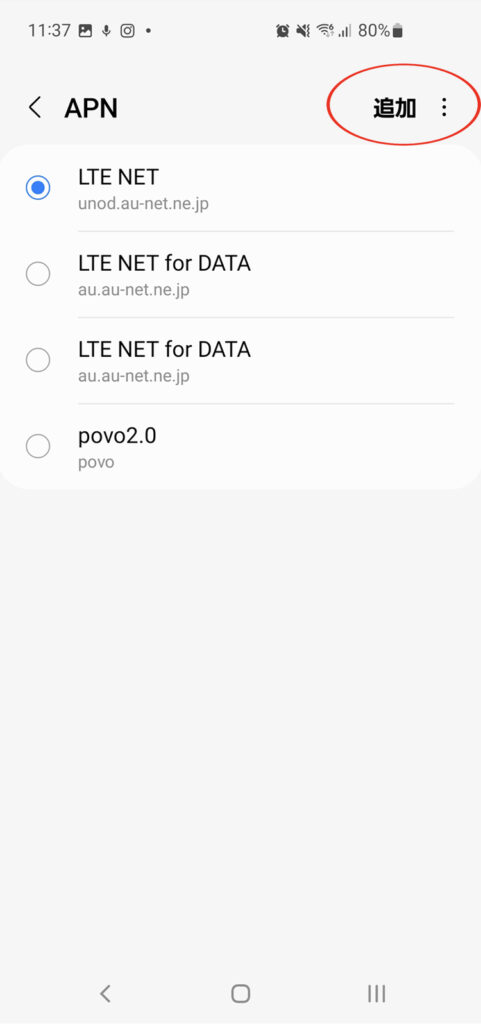
④APN情報を入力します。
「名前」の項目がある場合は、自分で判り易い名前を入力してください。
(例)IIJmioなど ※好きな名称で構いません。
| APN | iijmio.jp |
|---|---|
| ユーザー名 | mio@iij |
| パスワード | iij |
| 認証タイプ | PAP または CHAP |
| MCC(携帯国番号) | 440(注) |
| MNC(通信事業者番号) | 51(注) |
MCC(携帯国番号)とMNC(通信事業者番号)は、NUROモバイルの公式サイトのAPN設定項目には入っていませんので、最初は、入力しないでOKです。もしくは最初から設定が入っています。
機種によって違うのですが、入力が終わってAPN設定を保存する時に、MCC(携帯国番号)とMNC(通信事業者番号)の入力を求めるメッセージが出る場合があります。
その際は、上表に記載の番号を入力してから保存してください。
入力が終わったら、画面右上にある「保存」を忘れずに押しましょう。
「・」が3つ縦にならんでいる場合もあります。
もし、保存せずに画面を変えると、入力した内容が全部消えてしまい、最初からやり直しになります。
注意しましょう!
設定項目も、表の順番通りに並んでいない場合があります。該当する項目を見つけて入力を行って下さい。
また、表に無い設定項目も多数ありますが、これは、未入力で構いません。
これで、APN設定は完了です。お疲れ様でした!

ケータイの電波で音声通話・データ通信ができるか確認します。
①発信テスト用番号(111/通話料無料)へ電話をかけ、ガイダンスを最後まで聞いて電話を切ります。
②Wi-Fiを一旦切って、LINEが使えるか?YouTubeが見れるか?などを確認します。
ブラウザでのサイト閲覧はキャッシュが表示される場合がありますので、必ず新しい情報が表示されているかを確認するようにしましょう。

接続できる事を確認できたら、忘れずにWi-Fi接続に戻しましょう。
頭では分かっていても接続できると嬉しくなって忘れがちです。
私は忘れて、ギガを大量消費してしまいました(涙)
APN設定がうまくいかない場合
設定が完了しても、「通信できない」「インターネットに接続できない」場合は、以下を試してみて下さい。
・冒頭にも記載していますが、MNPの場合は「開通手続き」が最初に必要です。
開通手続きをしていない場合は、SIMカードが有効になっていませんので、APN設定をしても使えません。
IIJmioに申込みした後に送られてくるeメールに記載されている会員専用ページにログインし、ページの指示に従ってMNP手続きを完了させます(=回線開通となります)。
念のためMNP手続きをする会員専用ページのリンクを以下に、記載しておきます。
会員ログイン後にMNP転入(音声eSIM)の開通手続きページより、開通手続きを行いましょう。
・スマホを再起動する。
スマホを再起動して、再度接続を試してみて下さい。
・APN設定が保存されているか確認する。
APN設定をした場所に戻り、ご自身で入力した「IIJmioのアクセスポイント名」があるか、確認する。
もし、「IIJmioのアクセスポイント名」がない場合、APN設定が保存できていませんので、再度入力を行い保存をして下さい。
・「IIJmioのアクセスポイント名」が選択されているか確認する。※Android
APN設定をした場所に戻り、「IIJmioのアクセスポイント名」が選択されているか確認して下さい。チェックが入っていればOKです。
・APN設定内容が、正しく入力されているか確認する。

AndroidのAPN設定は手動入力なので、ここの設定間違いは多いです。
一文字でも間違っていれば、接続出来ませんので、よく確認しましょう。
・乗り換え前の通信事業者のAPN設定が残っている場合、その設定を削除してみる。
これは、可能性は低いですが、何か影響をしているとも考えられなくはないので、不要な設定は消してみるのも、トラブルシューティングとしては有りです。
・SIMカードが、正しく挿入されているか確認する。
SIMカードスロットに、きちんとはまっていない場合がありますので、確認しましょう。
裏と表が逆になっていないかも、確認しましょう。
・スマホの周波数が対応しているか確認する。※Android
これは、説明が長くなりますので、以下の記事をご覧下さい。
ご利用しているスマホの周波数が合っていないと、うまく通信できない可能性があります。
もし周波数があっていないスマホだった場合は使えませんので、対応しているスマホに買い替える必要があります。
IIJmioで販売しているスマホは、周波数の確認もAPN初期設定も不要で利用開始できますので、お手軽です!
もしくは、IIJmioをやめて別の通信事業者に乗り換えるかを選択する事になります。
周波数に関しては以下の記事でご説明しています。
・SIMロック解除されているか?確認する。
これも説明が長くなりますので、以下の記事をご覧下さい。「SIMロック解除」に関する内容は、記事の一番最後の「まとめ」にあるので、目次から「まとめ」を選ぶとすぐたどり着けます。
ここまで、確認して上手く接続出来ない時は、SIMの不具合が考えられますので、IIJmioに問い合わせましょう。
◼️IIJmioの公式サイトは以下です。
↑IIJmioの公式サイトはコチラ↑
まとめ
IIJmioの「音声eSIM」を「Androidスマホ」で使う際に必要となる、eSIMのダウンロード(アクティベーション)とAPN設定内容とトラブル対処方法について、ご説明しました。
1.IIJmioの申込みが完了していても、回線開通していても、それだけでは使えない。eSIMをダウンロードして、APN設定をする必要あり。
2.eSIMはダウンロード(アクティベーション)して、スマホで有効設定にする必要がある。
3.eSIMを有効にしても、APN設定を完了させないと使えない。
4.AndroidのAPN設定は、手動でケータイネットワークやインターネットに出ていく為の出入口と認証情報をスマホに設定する。

上記の1~4は、IIJmioを使う際に必要な処理の流れとして覚えておきましょう。
そして、これは契約した通信事業者毎に設定内容が違いますので、もしまた、別の通信事業者に乗り換える際には、また新たなAPN設定が必要です。
ちなみに、最近の大手通信事業者(ドコモ、au、ソフトバンク、楽天モバイル)のSIMは、APN設定が最初から組み込まれている為、格安SIMのように、個別にAPN設定はありません。

大手通信事業者のAPN設定を探しても出て来ませんので、ご注意下さい。
トラブルシューティングの役に立つかもしれませんので、一応お伝えしておきます。
IIJmioの公式サイトの内容を確認したい場合は、以下からご覧頂けます。
↑IIJmioの公式サイトはコチラ↑
〈合わせて読みたい〉
◆もし周波数が対応していないスマホで使えない場合は、買い替えも検討しましょう。IIJmioで販売しているスマホは安くてお得なだけでなく、周波数も大手キャリアの主要周波数に対応している機種が販売されています。また、APN設定が入っていますので、設定が簡単です。
スマホのスペックが一目で判るように、一覧表にしています。
◆IIJmioで販売しているスマホのeSIM(デュアルSIM)対応が一目で判るように、一覧表にしている記事です。デュアルSIMを検討している方は機種選定がしやすくなります。
◆本文でご案内している周波数についての記事です。
◆もし、IIJmioが使えない周波数のスマホだった場合は、NUROモバイルならトリプルキャリア対応なので、使える可能性が高くなります。
◆スマホを変えたらLINEの引継ぎも忘れずに!
この記事は、以上です。








